Cuve de mélange - Exercice 7 : Analyse des résultats
Cet exercice décrit la façon dont vous analysez les résultats pendant et après la simulation. Pour cacher les surfaces CAO (non le domaine de fluide), alternez entre  Corps Flow Analysis (Flow Analysis Bodies) et
Corps Flow Analysis (Flow Analysis Bodies) et  Corps CAO (CAD Bodies) dans le groupe Afficher (Show). Effacez les affichages de variable en sélectionnant Aucune sélection (No Selection) dans la liste déroulante Légende (Legend). Cliquez sur
Corps CAO (CAD Bodies) dans le groupe Afficher (Show). Effacez les affichages de variable en sélectionnant Aucune sélection (No Selection) dans la liste déroulante Légende (Legend). Cliquez sur  Panneau du tracé XY (XYPlot Panel) pour visualiser le tracé XY.
Panneau du tracé XY (XYPlot Panel) pour visualiser le tracé XY.
 Corps Flow Analysis (Flow Analysis Bodies) et
Corps Flow Analysis (Flow Analysis Bodies) et  Corps CAO (CAD Bodies) dans le groupe Afficher (Show). Effacez les affichages de variable en sélectionnant Aucune sélection (No Selection) dans la liste déroulante Légende (Legend). Cliquez sur
Corps CAO (CAD Bodies) dans le groupe Afficher (Show). Effacez les affichages de variable en sélectionnant Aucune sélection (No Selection) dans la liste déroulante Légende (Legend). Cliquez sur  Panneau du tracé XY (XYPlot Panel) pour visualiser le tracé XY.
Panneau du tracé XY (XYPlot Panel) pour visualiser le tracé XY.1. Pour afficher/cacher les entités géométriques sélectionnées, cliquez sur  Afficher (Show) dans le panneau Affichage (View). Afficher (Show) dans le panneau Affichage (View).2. Pour modifier la palette de couleurs, cliquez sur  Plus (More) dans la Légende (Legend), puis sélectionnez Bleu rouge (Blue Red) ou Bleu pourpre (Blue Purple). Plus (More) dans la Légende (Legend), puis sélectionnez Bleu rouge (Blue Red) ou Bleu pourpre (Blue Purple). |
Affichage de la concentration d'espèces sur une section
1. Sous > , sélectionnez Section 01.
2. Dans l'onglet Vue (View) du panneau Propriétés (Properties), définissez les valeurs des options répertoriées ci-après pour Surface (Surface) :
◦ Grille (Grid) : Non (No).
◦ Contour (Outline) : Non (No).
◦ Variable (Variable) : Concentration:01 [-] : Species
◦ Min (Min) : 0
◦ Max (Max) : 1
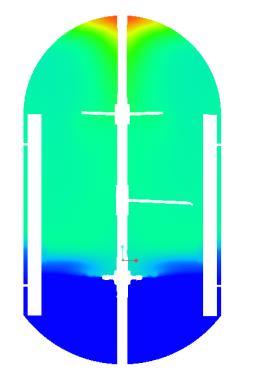 | Concentration 01  [-]  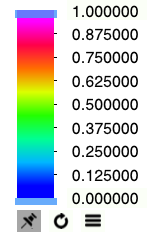 |
Tracé de l'indice d'uniformité
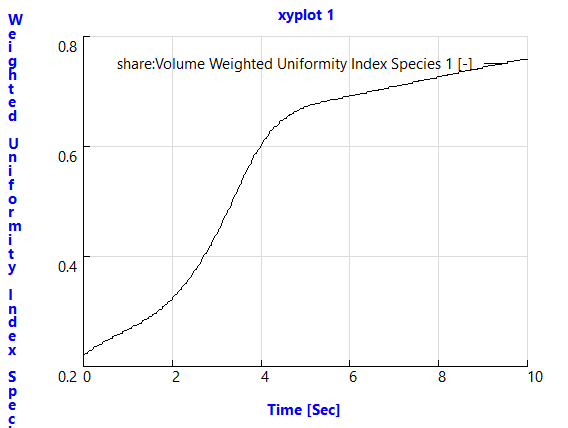
1. Dans l'arbre Flow Analysis, cliquez sur Commun (Common) sous Physique (Physics).
2. Cliquez sur  Tracé XY (XYPlot). Une nouvelle entité xyplot1 est ajoutée à l'arbre Flow Analysis sous > .
Tracé XY (XYPlot). Une nouvelle entité xyplot1 est ajoutée à l'arbre Flow Analysis sous > .
 Tracé XY (XYPlot). Une nouvelle entité xyplot1 est ajoutée à l'arbre Flow Analysis sous > .
Tracé XY (XYPlot). Une nouvelle entité xyplot1 est ajoutée à l'arbre Flow Analysis sous > .3. Sélectionnez xyplot1.
4. Dans le panneau Propriétés (Properties), définissez Variable (Variable) sur Volume Weighted Uniformity Index Species 1.
Affichage de l'animation
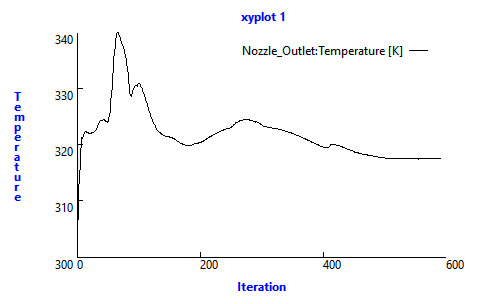
1. Dans la barre d'outils graphiques, cliquez sur  pour afficher les éléments de style. Sélectionnez
pour afficher les éléments de style. Sélectionnez  Sans ligne cachée (No Hidden),
Sans ligne cachée (No Hidden),  Lignes cachées (Hidden Line) ou
Lignes cachées (Hidden Line) ou  Filaire (Wireframe) pour afficher le maillage.
Filaire (Wireframe) pour afficher le maillage.
 pour afficher les éléments de style. Sélectionnez
pour afficher les éléments de style. Sélectionnez  Sans ligne cachée (No Hidden),
Sans ligne cachée (No Hidden),  Lignes cachées (Hidden Line) ou
Lignes cachées (Hidden Line) ou  Filaire (Wireframe) pour afficher le maillage.
Filaire (Wireframe) pour afficher le maillage.2. Effacez les  Corps CAO (CAD Bodies).
Corps CAO (CAD Bodies).
 Corps CAO (CAD Bodies).
Corps CAO (CAD Bodies).3. Dans l'arbre Flow Analysis, sous > , sélectionnez Section01.
4. Dans l'onglet Vue (View) du panneau Propriétés (Properties), définissez les valeurs des options répertoriées ci-après pour Surface (Surface) :
◦ Variable (Variable) : Concentration:01 [-] : Species
◦ Min (Min) : 0
◦ Max (Max) : 1
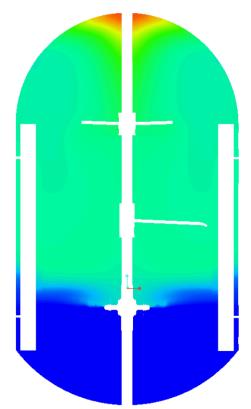 | Concentration 01  [-]  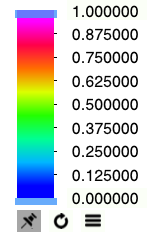 |
5. Dans l'onglet Flow Analysis (Flow Analysis), cliquez sur la flèche Projet (Project).
6. Sélectionnez Enregistrer l'animation (Save Animation). La boîte de dialogue Aperçu de l'animation (Animation Preview) s'ouvre.
7. Cliquez sur  Charger les résultats (Load Results).
Charger les résultats (Load Results).
 Charger les résultats (Load Results).
Charger les résultats (Load Results).8. Appuyez sur la touche MAJ et sélectionnez une plage de fichiers de résultats ou des fichiers portant l'extension .sres. Les fichiers de résultats enregistrés dépendent de la Fréquence d'enregistrement des résultats (Result Saving Frequency) que vous définissez pour le module Commun (Common).
9. Cliquez sur Ouvrir (Open).
10. Dans la boîte de dialogue Aperçu de l'animation (Animation Preview), cliquez sur Enregistrer l'animation (Save Animation). Le fichier d'animation est enregistré au format gif dans le dossier de travail.
 Résultats (Results)
Résultats (Results) Surfaces dérivées (Derived Surfaces)
Surfaces dérivées (Derived Surfaces)